Du willst also dein WordPress umziehen? Von Zeit zu Zeit ist es ja so, dass man die Seite die man gerade baut nicht auf dem Webspace bearbeitet. Nein es ist sogar wärmstens empfohlen dies nicht zu tun. Erfahrungsgemäß ranken sogar Testumgebungen, die vom Indexieren ausgeschlossen sind für Vaginalverjünung, obwohl man das gar nicht möchte.
Aus diesem Grund macht es ja Sinn auf einem gesonderten Testsystem oder auf dem lokalen Server zu entwickeln. Nur wie bekommt man jetzt das fertige Produkt „Seite“ auf den anderen Server? Die ersten werden jetzt rufen:“Du willst WordPress umziehen? Nutz doch Duplicator„
Das kann man natürlich tun, aber es gibt noch einige wenige Verfechter, die dieses Vorgehen nicht Blind einem Plugin überlassen wollen. Und das ist auch gut so.
Spätestens wenn man ein WordPress umziehen soll, das mehrere hundert Megabyte Bilder besitzt (Fotografenseiten z.B.) stößt der Duplicator recht schnell an seine Execution Timeouts. Also was muss man beachten, wenn man sein WordPress umziehen möchte? Die Antwort kommt jetzt.
Die Vorgehensweise zum WordPress umziehen
Der gesamte Umzug gliedert sich in drei Kernbereiche auf.
- Dateien übertragen
- Datenbank importieren
- Testen
Dateien übertragen
Um mit den Daten auf dem neuen Server arbeiten zu können, müssen diese natürlich übertragen werden. Dazu kopiert man die Files von der Testumgebung auf den Webserver. Ich benutze dafür standardmäßig FileZilla oder einen vergleichbaren FTP Client.
Dabei werden einfach ALLE Daten im WordPress Verzeichnis auf den Webserver geladen. Alternativ, wenn ihr auf einer Webumgebung arbeitet, diese aber nicht für die Live Version nutzen könnt müsst ihr die Daten natürlich erstmal runterladen, bevor Ihr sie wieder hochladen könnt.
Was wird benötigt um WordPress umzuziehen?
Um die Files auf deinen Server zu laden, benötigst du folgende Daten:
- FTP Zugangsdaten:
- Serveraddresse
- Benutzer
- Passwort
Arbeitet ihr für einen Kunden wird meist an dieser Stelle schon klar, wie schwer es sein kann, an diese Daten zu kommen. Deswegen sollte man sich bereits im Vorfeld darum kümmern. Nicht das man WordPress umziehen möchte, aber dann auf einmal auffällt, dass man sich gar nicht connecten kann.
Datenbank importieren
Der nächste Schritt besteht darin, sich das Datenbank Abbild der Testumgebung zu ziehen um es auf dem neuen System zu importieren. Dazu loggt man sich im Normalfall via phpMyAdmin ein und exportiert die aktuelle Datenbank.

Im Umkehrschluss bedeutet das, dass man sich im Livesystem via phpMyAdmin anmeldet und dann die heruntergeladene Datei einfach wieder importiert.
Wenn Ihr die Daten importiert habt, folgt einfach diesem Guide hier und passt die Pfade der WordPress Installation an.
Wenn Ihr die Datenbank angepasst und die Files auf den Server geladen hat, passt als nächstes die wp-config.php Datei im Root Verzeichnis an und tragt dort eure Datenbank Zugangsdaten ein.
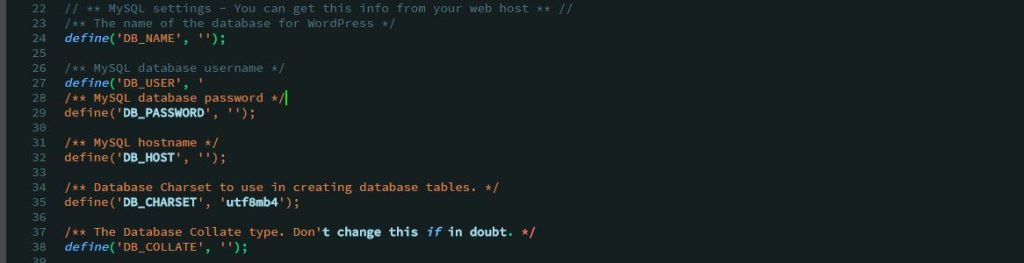
WordPress umziehen bedeutet testen, testen und nochmal testen
Wenn ihr an diesem Punkt angelangt seid, sollten eure Daten und die Datenbank reibungslos übertragen worden sein. Allerdings schleichen sich oft kleinere Fehlerteufel ein, die Ihr dann ggf. noch beheben müsst. Das betrifft häufig Links, die via Page Builder integriert worden sind. Solltet ihr diese Links nicht via Datenbank ändern können, so bleibt euch nur der manuelle Weg.
Die passenden Search and Replace Queries
Die passenden Queries zum Anpassen der Pfade findet ihr hier
